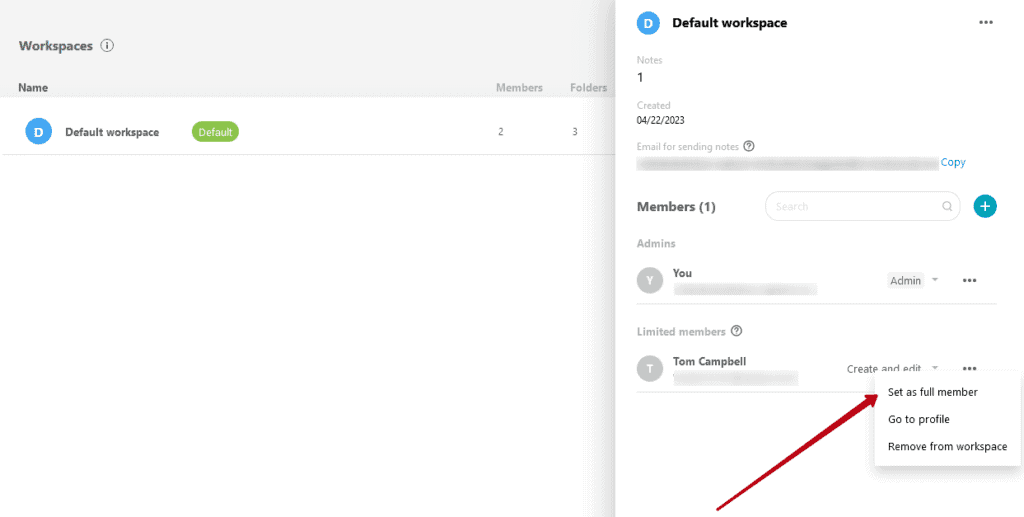Allgemeine Informationen #
In Nimbus Note können Sie den Zugriff auf einzelne Seiten für ausgewählte Benutzer einschränken.
Derzeit können Sie den Zugriff auf Seiten einschränken für:
- Organisationsmitglieder mit der Rolle Mitglied
- Organisationsmitglieder mit der Rolle Gast
Sie können den Zugriff auf Seiten nicht einschränken für:
- Eigentümer der Organisation
- Organisationsmanager
- Arbeitsbereich-Administratoren
Wichtig! Alle Mitglieder des Arbeitsbereichs haben Zugriff auf den Ordner Unsortiert und der Zugriff kann nicht eingeschränkt werden.
So ändern Sie den Zugriff auf eine Seite für ein Arbeitsbereichsmitglied #
Wer hat die Berechtigung, den Seitenzugriff zu verwalten? #
Die folgenden Mitglieder haben die Möglichkeit, den Ordnerzugriff zu verwalten:
- Eigentümerorganisation
- Manager der Organisation
- Arbeitsbereich-Administratoren
Wie kann man einzelnen Mitgliedern den Zugriff auf Seiten verweigern? #
1) Klicken Sie mit der rechten Maustaste auf die gewünschte Seite.
2) Wählen Sie Mitglieder verwalten.
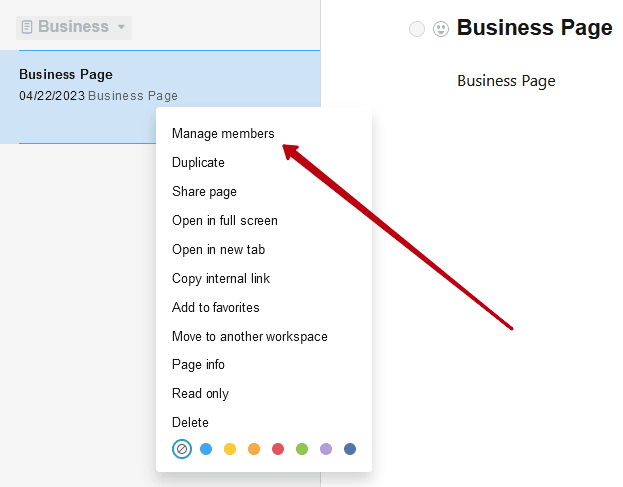
3) In dem sich öffnenden Fenster sehen Sie eine Liste der Teilnehmer, die Zugriff auf die Seite haben.
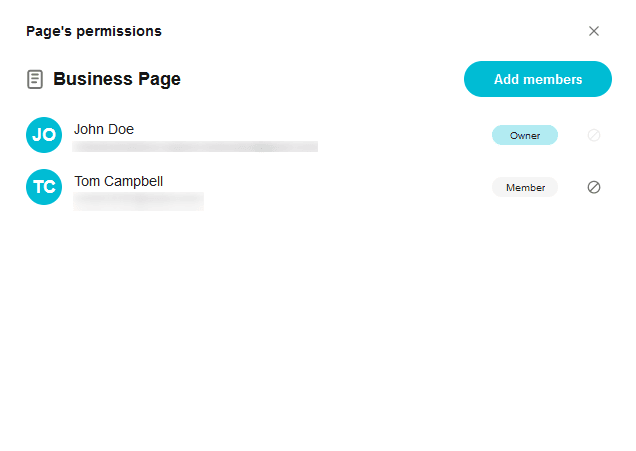
4) Klicken Sie auf das Symbol Zugriff verweigern.
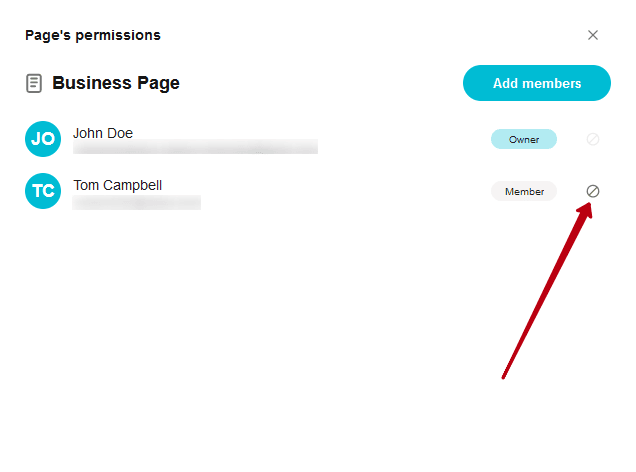
5) Bestätigen Sie die Aktion.
? Wenn Sie den Zugriff auf mindestens eine Seite verweigert haben, sind die folgenden Einschränkungen für diesen Benutzer ebenfalls aktiviert:
- der Benutzer kann keine neuen Stammordner erstellen;
- der Benutzer erhält keinen Zugriff auf neue Stammordner;
- der Benutzer verliert die Möglichkeit, Seiten in andere Ordner zu übertragen;
- der Benutzer verliert die Möglichkeit, Seiten und Ordner in andere Arbeitsbereiche zu übertragen;
- der Benutzer verliert die Möglichkeit, neue Tags zu erstellen.
Wie man einem Benutzer den Zugriff auf eine Seite erlaubt #
Wenn Sie den Zugriff auf Seiten eingeschränkt haben, können Sie den Zugriff auf diese Seiten auch für einzelne Benutzer wiederherstellen.
1) Klicken Sie mit der rechten Maustaste auf den gewünschten Ordner/Unterordner.
2) Wählen Sie Mitglieder verwalten.
3) Klicken Sie in dem erscheinenden Fenster auf Mitglieder hinzufügen.
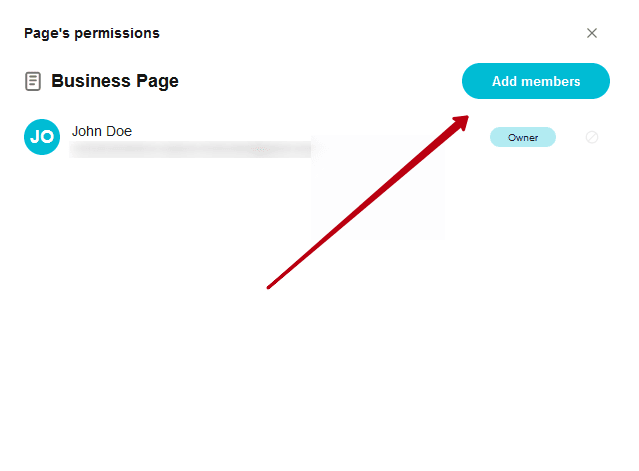
4) In dem nun erscheinenden Fenster sehen Sie:
- die Liste der Mitglieder des Arbeitsbereichs, denen der Zugriff auf die Seite verweigert wurde
- liste der Organisationsmitglieder, die nicht Mitglied des Arbeitsbereichs sind
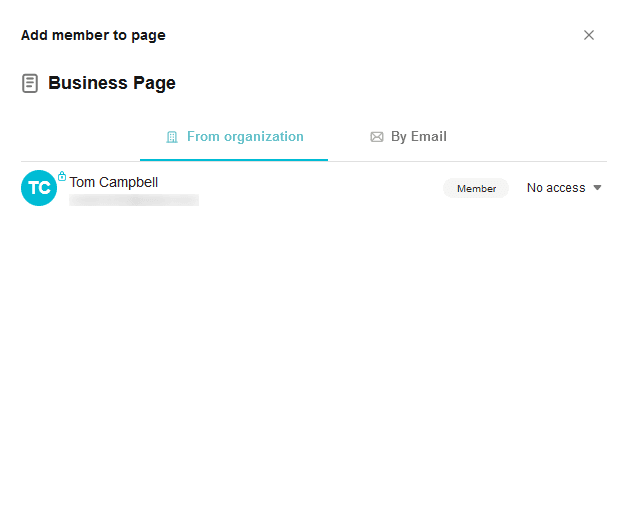
5) Um den Zugriff auf die Seite zu gewähren, klicken Sie auf Kein Zugriff und wählen Sie die gewünschte Berechtigung aus (Bearbeiten oder Nur Lesen), woraufhin dem Benutzer der entsprechende Zugriff auf die Seite gewährt wird.
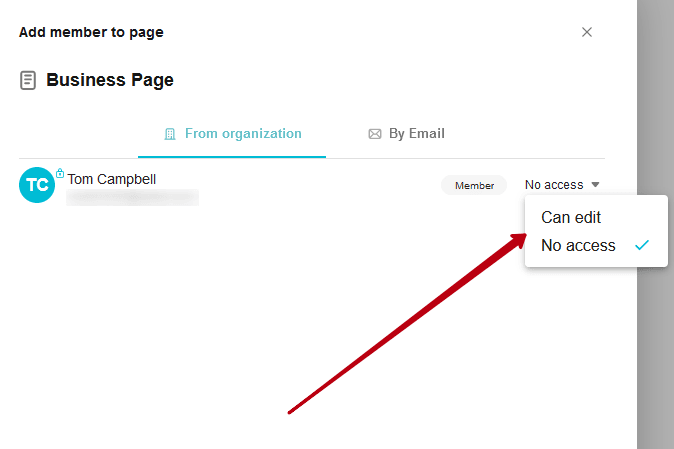
Wenn der Benutzer bereits Mitglied des Arbeitsbereichs ist, wird ihm der Zugriff auf die Seite je nach den Berechtigungen für den Arbeitsbereich gewährt. Wenn der Arbeitsbereich die Berechtigung zum Bearbeiten hat, dann hat auch der Ordner den Zugriff zum Bearbeiten. Sie können die Berechtigungen für den Arbeitsbereich in der Business Console der Organisation ändern.
Wenn der Benutzer kein Mitglied des Arbeitsbereichs war, wird er beim Hinzufügen zur Seite auch zum Arbeitsbereich mit den Berechtigungen hinzugefügt, die bei der Gewährung des Zugriffs auf die Seite angegeben wurden.
Wie kann ich ein neues Mitglied zu einer Notiz einladen? #
Sie können ein neues Mitglied auch über eine Einladung zu einer Notiz einladen.
1) Klicken Sie mit der rechten Maustaste auf die gewünschte Seite.
2) Wählen Sie Mitglieder verwalten.
3) Klicken Sie in dem daraufhin angezeigten Fenster auf Mitglieder hinzufügen.
4) Gehen Sie auf die Registerkarte Per E-Mail.
5) Geben Sie die E-Mail-Adresse des gewünschten Benutzers ein und legen Sie dessen Rolle und Berechtigungen fest. Klicken Sie anschließend auf Einladung senden.
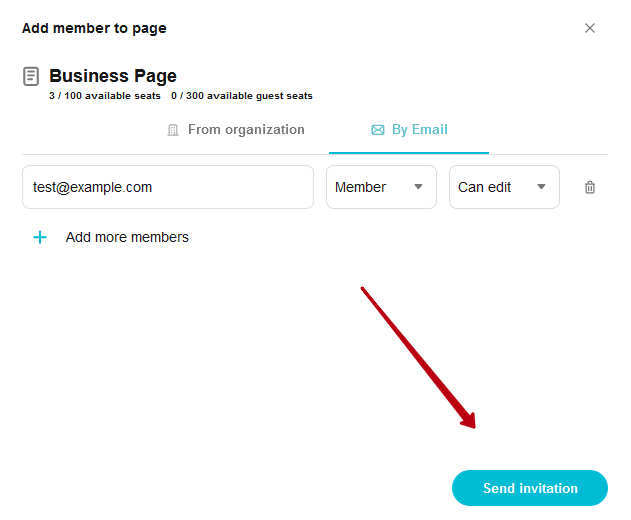
So geben Sie einem Benutzer vollen Zugriff auf den Arbeitsbereich zurück #
Wenn Sie möchten, dass der Benutzer wieder Zugriff auf alle alten und neuen Seiten hat, müssen Sie ihm vollen Zugriff auf den Arbeitsbereich geben.
Dazu müssen Sie:
1) Öffnen Sie die Business Console https://teams.nimbusweb.me und gehen Sie zu der gewünschten Organisation.
2) Gehen Sie zur Liste der Arbeitsbereiche und klicken Sie auf den gewünschten.
3) Blättern Sie in der Mitgliederliste zum Abschnitt Eingeschränkte Mitglieder.
4) Wählen Sie im Menü des gewünschten Mitglieds die Option Als Vollmitglied festlegen und stimmen Sie der Aktion zu.